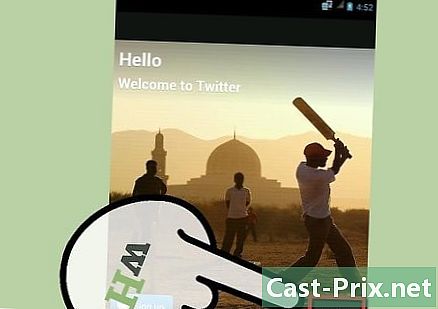コンピューターの電源をテストする方法
著者:
Lewis Jackson
作成日:
6 5月 2021
更新日:
25 六月 2024

コンテンツ
この記事の内容:コンピューターが起動するかどうかを確認する
コンピューターがダウンしても、すぐに電源が切れるとは思いません。それでも、食べ物をテストするのは簡単であり、そうでない問題を探しているあなたの多くの頭痛を救うことができます。電源障害はさまざまな形で現れます。ブルースクリーン、偶発的なクラッシュ、ハードディスクエラーなどがあります。コンピューターが起動しない場合があります。あなたが狂った支出に着手する前に、何もまたはほとんど費用がかからないいくつかのテストをすることを学んでください。
ステージ
パート1コンピューターが起動するかどうかを確認する
-

コンピューターの電源を切ります。 次に、電源ボタンをオフの位置に切り替えます。壁からプラグを外します。 -

コンピューター(CPU)でケースを開きます。 内部のすべての電源ケーブル(さまざまなコンポーネントに接続されている)を取り外します。ケーブルに従って、すべてのプラグが抜かれていることを確認します。- 何らかの方法で、後で再インストールするための接続を特定するように注意してください。
-
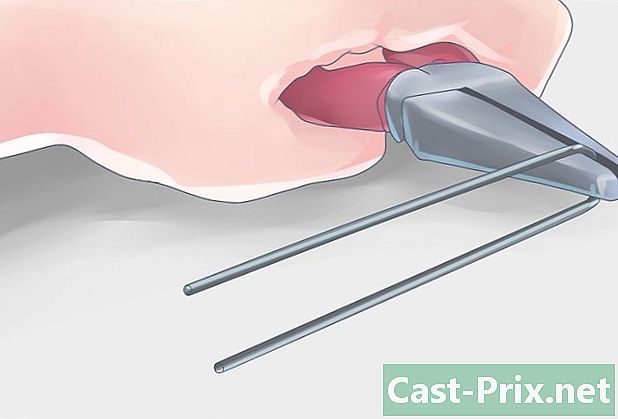
クリップテストを受けてください。 実際、最初に展開して「U」字型に折りたたむペーパークリップで食品をテストできます。- トロンボーンの両端はピンの役割を果たし、食物に挿入されます。そのため、マザーボードを経由せずにコンピューターの電源が入ります。
-

マザーボードに電力を供給する20/24ピンコネクタを見つけます。 それは最も広い電源コネクタです、あなたは間違って行くことはできません! -

緑のピンと黒のピンを見つけます(#15および#16)。 トロンボーンの両端をこれらの2つのピンに押し込む必要があります(緑色のケーブルは1本のみで、黒色のケーブルは緑色のすぐ隣にあります)。これを行う前に、電源をコンセントから外したこと、コンピューターのスイッチが「オフ」の位置にあること、内部コンポーネントがそれぞれの電源から分離されていることを再度確認してください。- 緑色のピンは、取り付けが正しい場合、ピン#15です。
-

クリップを2つの穴に挿入します。 それから、それがあなたを悩まさない場所にあなたのビームを置いてください。次に、一般的な電源ケーブルをコンセントに再接続し、コンピューターの起動スイッチを押します。 -

ファンが回転しているかどうかを確認します。 接続が確立したら、ファンの回転音が聞こえる(または見える)必要があります。これは、食物が回復した兆候です。それ以外の場合は、すべてをオフにしてプラグを抜きます。次に、トロンボーンの接続を確認して、もう一度試してください。何も起こらない場合は、電源に問題があります。- このテストでは、電源が完全に機能していることはわかりませんが、特定の操作で機能していることしかわかりません。詳細を調べるには、2番目のテストに進みます。
パート2出力の制御
-

専用ソフトウェアで外出をテストします。 コンピューターが動作していて、デスクトップにアクセスできる場合は、いくつかの電気パラメーターをテストするソフトウェアを実行してみてください。したがって、SpeedFanは電気的な診断を行い、測定した温度と電圧を報告するフリーウェアです。次に、これらの数値が製造元のマニュアルで発表された数値と一致することを確認する必要があります。- コンピューターが機能しない場合は、次の手順をスキップしてください。
-
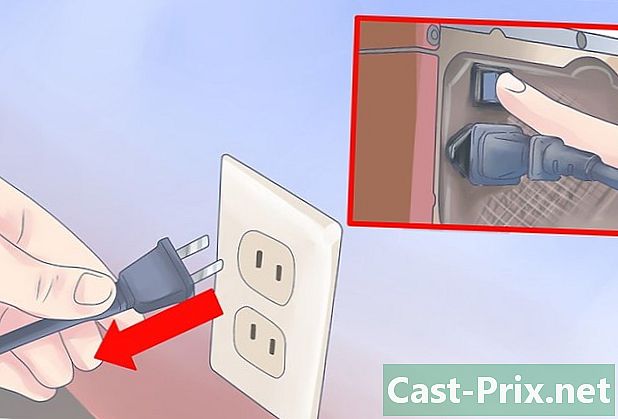
コンピューターの電源を切ります。 壁からプラグを外します。センターユニットの背面にある電源ボタンをオフの位置に切り替えます。コンピューター(CPU)でケースを開きます。内部のすべての電源ケーブル(さまざまなコンポーネントに接続されている)を取り外します。ケーブルに従って、すべてのプラグが抜かれていることを確認します。 -

現在のテスターで電源を確認してください。 このタイプの機器は、コンピューターを販売する店舗やインターネットで入手できますが、それほど費用はかかりません。マザーボードに電力を供給する20/24ピンコネクタを見つけます。それは最も広い電源コネクタです、あなたは間違って行くことはできません!- デバイスを20/24ピンコネクタに接続します。
- 電源をケースに戻し、コンピューターの電源を再度入れます。テスターもオンにする必要があります。
- 自動的に起動するテスターもあれば、傾けたりボタンを押してオンにする必要のあるテスターもあります。
- 電圧を確認してください。この20/24ピンコネクタには、平均して4つの異なる電圧で出力があります。
- +3,3ボルトの出力
- +5ボルトの出力
- +12ボルトの出力
- -12ボルトの出力
- 読み取り電圧が正常であることを確認する必要があります。全体として、3.3、5、+ 12ボルトは+/- 5%の変動を受け入れます。 -12ボルトテストは、+ /-10%の制限内の変動を受け入れます。これらの基準を超える場合は、電源装置に欠陥があるため、交換する必要があります。
- 他のコネクタをテストします。メインコネクタ(マザーボード上のコネクタ)を確認したら、他の各コネクタでも同じ操作を行います。それらを次々に行います。各テストの間に、忘れずに電源を抜いてケースをオフにしてください。
-

マルチメーターでパワーをテストします。 クリップを開き、「U」字型に折ります。緑のピンと黒のピン(ピン15および16)を見つけます。トロンボーンの両端をこれらの2つのピンに押し込む必要があります(緑色のケーブルは1本のみで、黒色のケーブルは緑色のすぐ隣にあります)。この操作は、マザーボードをバイパス(またはシャント)します。- 次に、一般的な電源ケーブルをコンセントに再接続し、コンピューターの起動スイッチを押します。
- 工場から出力データを取得します。したがって、各ピンにどの電圧を供給する必要があるかがわかります。
- マルチメータを電圧計モードに設定します。マルチメーターが自動的に調整されない場合は、キャリブレーションボタンを10 Vに設定します。
- デバイスのマイナスチップを接地された(黒)コネクタピンに接続します。
- ポジティブチップをテストするピンに接続します。表示される電圧に注意してください。
- 電圧がメーカーが規定した範囲内にあることを確認してください。そうでない場合は、電源に欠陥があるということです。
- すべてのコネクタでこれを繰り返します。各コネクタの手順を参照して、テストするピンを確認してください。
-

セントラルユニットを組み立て直します。 すべてのテストが完了したら、CPUを再構築できます。必要な接続をすべて繰り返します。コネクタ、特にマザーボード上のコネクタを差し込みます。すべてが再構築されたら、コンピューターの電源を再び入れることができます。- これらすべてのテストを行っても問題が解決しない場合、またはコンピューターが起動しない場合は、1つ以上の問題があります。最初に行うことは、マザーボードをテストすることです。